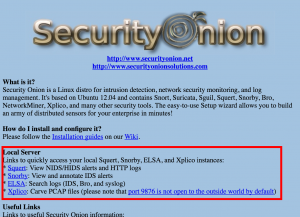Artikel uppdaterad: 2016-10-20
För att bli en ninjamästare på nätverksforensik så gäller det först och främst att du är bekväm och känner till din uppsättning med verktyg. Jag rekommenderar att du börjar med att testa Linux-disten Security Onion som är har en stor mängd olika verktyg förinstallerade såsom NetworkMiner, Argus, Snort och Bro.
Sen gäller det också att ha tillgång till någon data att experimentera med, och desto råare format desto bättre. Därför gillar vi som jobbar med nätverksforensik formatet pcap (och numera även vidareutvecklingen pcap-ng).
Har du inga egna pcap-filer så kan du alltid skapa upp dessa genom att spara ner nätverkstrafik till/från din egen dator eller hämta hem från Wireshark eller Netresec.
Hitta rätt i nätverkstrafiken
När du väl har tillgång till råmaterial i form av pcap-filer så måste du lista ut hur du ska angripa problemet. Oftast så finns det inte enbart en lösning på problemet utan som forensiker får du prova flera olika innan du eventuellt hittar en lösning.
Mer åren får du troligtvis även mer erfarenhet och kan lösa problem snabbare och navigera rätt snabbare bland nätverkstrafiken.
Frågan vi måste ställa oss är: Vad är syftet? Vad är det vi är ute efter. Är det potentiellt skadlig kod som har passerat eller söker vi efter något annat. Och innan vi börjar så bör vi även veta hur nätverkstopologin ser ut:
- Är trafikinspelningen innanför eller utanför brandväggen?
- Är det bakom NAT?
- Är det egress/ingress eller dubbelriktad trafik
- capinfos-kommandot som följer med Wireshark ger bra info
Sedan bör ni ha en Standing Operating Procedures (SOP) för hur trafiken ska hanteras. Jag rekommenderar exempelvis att alltid använda Snort och ett relativt uppdaterat regelverk som en av de första kontrollerna.
Lär dig med hjälp av CTF
CTF står för Capture The Flag och är en typ av övning som du själv kan utföra för att lära dig mer samt testa dina färdigheter. Det finns ett antal olika CTF:er som är inriktade på nätverksforensik och du börjar som oftast med att ladda hem en pcap-fil som ska analyseras.
Här har jag listat ett antal CTF:er med inriktning på nätverksforensik:
Om du kör fast med någon av ovan så testa att söka efter CTF:ens namn samt write-up så hittar du troligtvis lösningar.
 Utmaningar inom nätverksforensik
Utmaningar inom nätverksforensik
Att titta på nätverket ger oftast enbart en bild som många gånger bör kompletteras med övriga forensiska utredningar av datorer exempelvis. Även kan loggfiler från olika system också komplettera den nätverkforensiska undersökningen.
Jag ser även att mer och mer trafik blir också krypterad och använder sig av TLS (https) vilket gör det svårare att titta vad som går i sessionerna. False-flag är också något som förekommer mer och mer där metoden går ut på att förvilla och lämna falska spår.
En annan metod att kringgå och försvåra nätverksforensik är domain-fronting. Med denna metod så döljs skadlig trafik i kommunikation mot tjänster såsom CDN (se mitt föredrag från Internetdagarna 2014).
Verktygen du ska lära dig
Wireshark och tshark
Först och främst är Wireshark och dess CLI-version tshark något som jag anser att alla bör behärska. Och hanterar du stora mängder data så är det otroligt viktigt att känna till alla kommandoargument som tshark kan ta.
Exempel på kommando: Följande kommando kan användas för att titta på information om TLS/SSL-certifikatet vid en handskakning:
tshark -r snort.log.1425565272 -R ssl.handshake.certificate -V | grep dNSName:
Även så kan vi titta på SNI-värdet (server name indication) om detta finnes:
tshark -r test.pcap -T fields -e ssl.handshake.extensions_server_name
tcpdump
tcpdump är också ett sådant självklart kommando som följer med nästan alla Linux-distar och kan användas till det mesta. Om inte annat så har verktyget bra prestanda när det gäller att filtrera trafik när du skriver pcap-filter för att förfina sökningen, exempelvis:
tcpdump -r gigantisk-fil.pcap -w mindre-fil.pcap "dst port 31337"
Och behöver du snabbt och enkelt spara ner data så brukar jag köra kommandot nedan. Observera att snaplen -s inte behövs om du har en relativt ny tcpdump-version eftersom nya går standard till 65535 bytes (tidigare 96).
tcpdump -i en2 -s0 -w test.pcap
ngrep
ngrep används precis som det klassiska kommandot grep, dvs att vi söker efter något. Gör ingen direkt tolkning av protokoll såsom tshark/wireshark vilket gör att kommandot kan vara snabbare att arbeta med.
Följande kommando kan användas för att identifiera namn på HTTP-förfrågningar
ngrep -q -W byline -I snort.log.1425565276 Host:|grep -i ^Host
Network Miner
Erik Hjelmvik som utvecklat Network Miner har även utvecklat CapLoader och andra bra verktyg. Följer med Security Onion men en gratisversion kan även laddas hem från Netresec. Lätt och enkelt att arbeta med och är det bästa verktyget för att identifiera filer som går över nätverket.
För cirka 7400kr så får du en bättre version som har ytterligare en mängd funktioner såsom protokollidentifiering med hjälp av statistik, GeoIP, CLI-version.
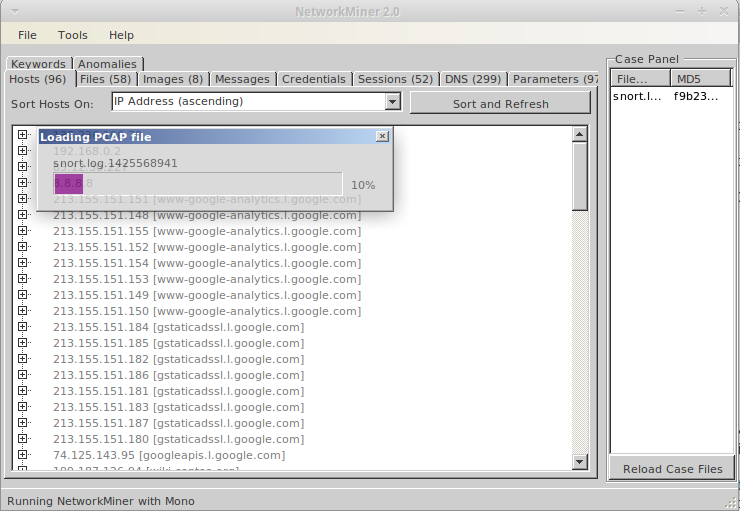
Om du använder dig av Security Onion kan du starta NetworkMiner med kommandot /opt/networkminer/networkminer
tcpflow
 Detta verktyg parar ihop TCP:s fem-tupel och skriver ner dessa strömmar till disk, en ström per fil. Otroligt värdefullt om du vill analysera stora mängder data närmare.
Detta verktyg parar ihop TCP:s fem-tupel och skriver ner dessa strömmar till disk, en ström per fil. Otroligt värdefullt om du vill analysera stora mängder data närmare.
Varje fil får ett namn som relaterar till sessionen i form av IP-adress src/dst samt käll och destinations-porten. Med nollor som prefix, exempelvis:
185.003.051.013.00080-010.101.001.143.63092
Sedan kan vi hantera filen med vanliga verktyg såsom grep, head osv:
$ head -3 185.003.051.013.00080-010.101.001.143.63092
HTTP/1.0 304 Not Modified
Server: Apache-Coyote/1.1
P3P: policyref="/w3c/p3p.xml", CP="NON DSP COR NID CUR ADMa DEVa PSAa PSDa TAIa OUR IND COM CNT DEM INT LOC NAV PRE UNI"
Även så genomförs ingen vidare avkodning, så vi får själv ta hand om gzippat innehåll osv. Men har vi en nyare version och lägger på argumentet -e http (eller -a). Då får vi en till fil men med suffixet -HTTPBODY-002 exempelvis:
185.003.051.013.00080-010.101.001.143.63092-HTTPBODY-002
snort
Snort är en mjukvara för att upptäcka intrång i nätverkstrafik (IDS) men kan även läsa PCAP-filer i efterhand. Och som anti-virus motorer så fungerar en IDS bäst då regelverket är uppdaterat.
När det gäller Snort så finns det tre huvudspår när det gäller regelverk:
- Emerging Threats
- Snort – Cisco Talos
- Snort Community
Jag rekommenderar att använda Snort Cisco Talos, kostar enbart 29$ per år för personligt bruk. Annars testa även Emerging Threats regler som också uppdateras och innehåller 47k regler. Kör kommandot rule-update på Security Onion om du vill uppdatera regelverket med PulledPork:
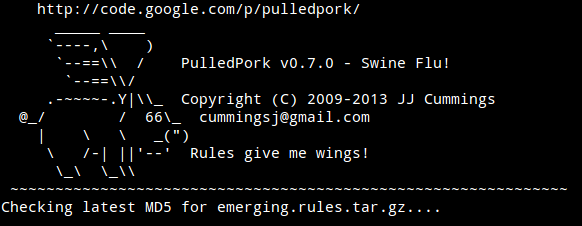
För att läsa in en pcap-fil och sedan skriva ut larm till mappen ./log/ kör du:
snort -r snort.log.1425565276 -c /etc/nsm/templates/snort/snort.conf --daq pcap --daq-mode read-file -l ./log/
Och om du som jag får många regler som larmar false-positive så kan du alltid lägga till dem i filen /etc/nsm/pulledpork/disablesid.conf
Även så kan Snort logga direkt till console med -A console argumentet.
Givetvis är även Suricata ett alternativ till Snort, och finnes så klart redan installerat i Security Onion.
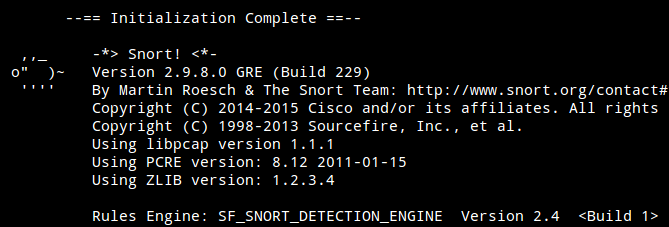
argus
Argus (audit record generation and utilization system) är uppdelat i en mängd olika verktyg såsom ra, rasort och racluster. Argus gör det lätt att arbeta med flöden samt övergripande analyser. Och precis som många andra verktyg som jag gått igenom här så kan Argus fungera offline eller direkt online mot nätverkstrafik.
Även så kan argus-filer vara bra vid långtidslagring där bara meta-data behöver sparas från trafiken.
argus -r snort.log.1425565276 -w snort.log.1425565276.argus
Vår pcap-fil är på 153 MB och argus metadata-fil är på 241K.
Sedan kan vidare använda argus verktyg såsom racluster och rasort för att koppla ihop TCP-sessioner och sedan sortera samtliga sessioner i filen för att försöka upptäcka exfiltration:
racluster -r snort.log.1425565276.argus -w -|rasort -r - -m sbytes|head -30
Och vill vi enkelt filtrera ut samtliga tcp-sessioner, slå ihop dessa samt se vilka som varit mest långvariga kan vi köra följande kommando:
racluster -r snort.log.1425565276.argus -w - -- tcp|rasort -r - -m dur -s stime saddr daddr sport dport dur proto |tail
OPSEC
 När du utför dina analyser så bör du upprätthålla god sekretess. Trafiken du analyserar kan innehåll diverse kod som gör att sårbarheter utnyttjas i exempelvis Wireshark. Se därför till att köra så mycket som möjligt med låg behörighet och helt avskilt från andra nätverk och system såsom Internet.
När du utför dina analyser så bör du upprätthålla god sekretess. Trafiken du analyserar kan innehåll diverse kod som gör att sårbarheter utnyttjas i exempelvis Wireshark. Se därför till att köra så mycket som möjligt med låg behörighet och helt avskilt från andra nätverk och system såsom Internet.
Och fundera igenom allt du gör mot Internet: Vad lämnar detta för spår? Om du exempelvis analyserar kommunikation som en trojan utnyttjar (C&C) och det helt plötsligt dyker upp ett curl-anrop från din analys-klient så kan detta förstöra framtida mtrl.
Antagonisten kan nämligen bevaka kontrollkanalerna och då snabbt radera samtliga bevis, nycklar osv om hen märker att du utför analys.
Skärmdump
Denna skärmdump är från webbgränssnittet i Security Onion:
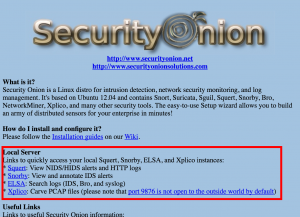


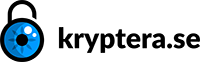

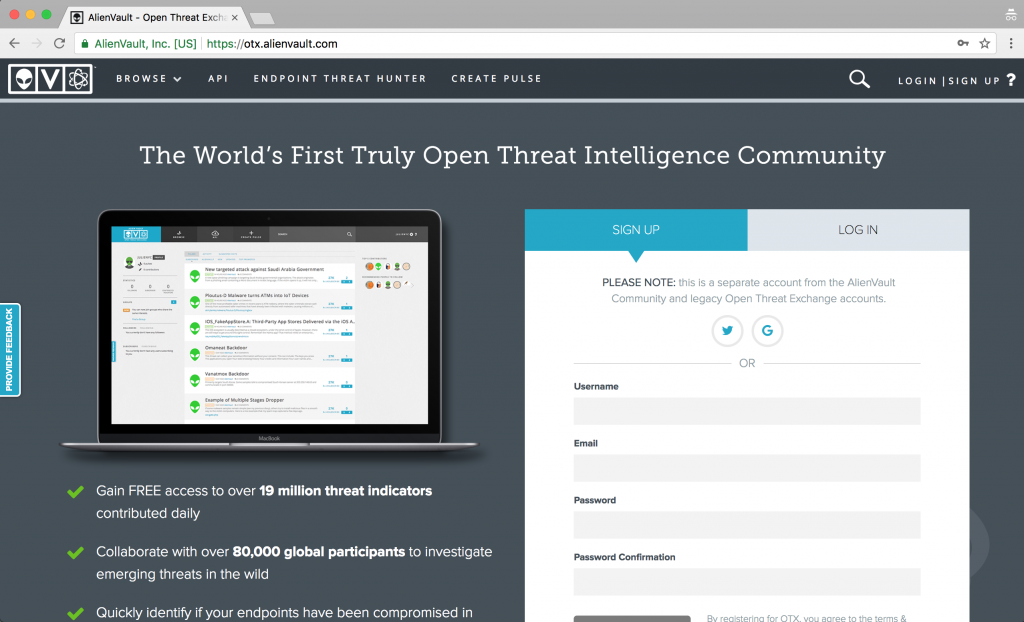
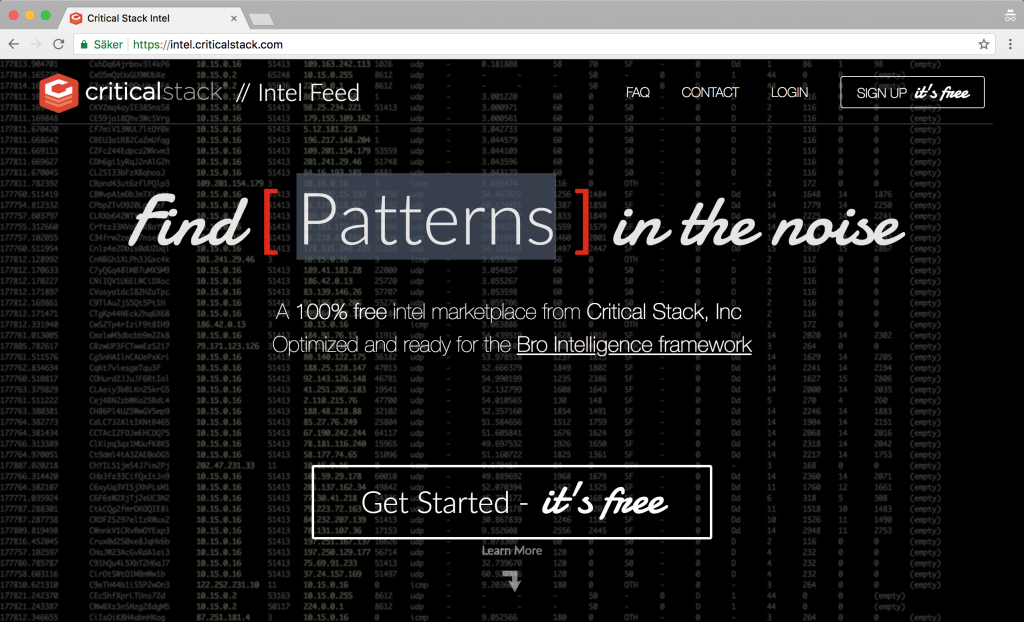
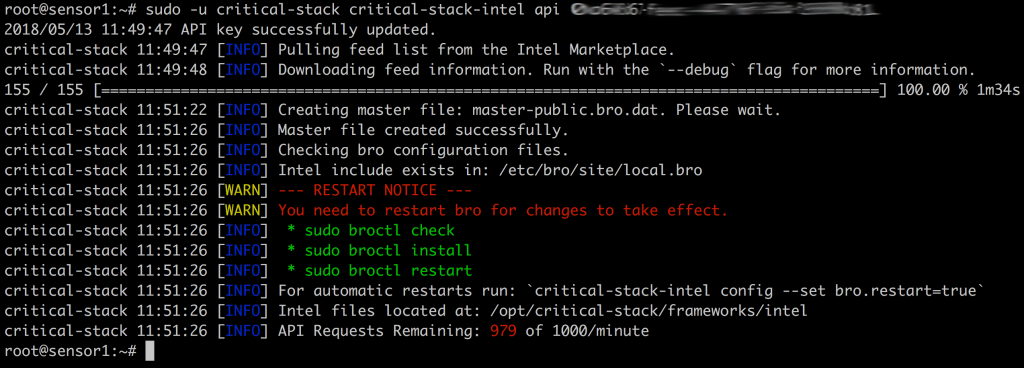

 Utmaningar inom nätverksforensik
Utmaningar inom nätverksforensik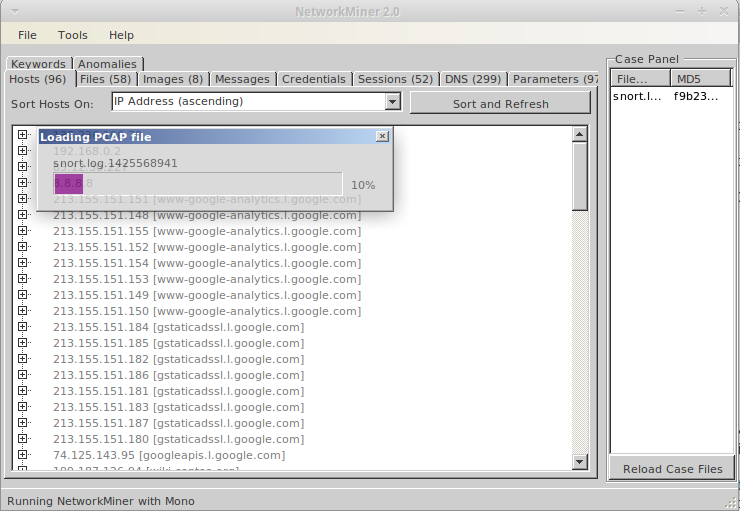
 Detta verktyg parar ihop TCP:s fem-tupel och skriver ner dessa strömmar till disk, en ström per fil. Otroligt värdefullt om du vill analysera stora mängder data närmare.
Detta verktyg parar ihop TCP:s fem-tupel och skriver ner dessa strömmar till disk, en ström per fil. Otroligt värdefullt om du vill analysera stora mängder data närmare.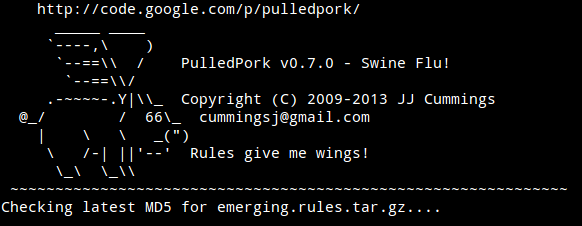
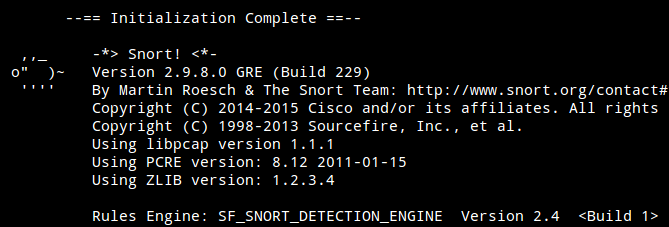
 När du utför dina analyser så bör du upprätthålla god sekretess. Trafiken du analyserar kan innehåll diverse kod som gör att sårbarheter utnyttjas i exempelvis Wireshark. Se därför till att köra så mycket som möjligt med låg behörighet och helt avskilt från andra nätverk och system såsom Internet.
När du utför dina analyser så bör du upprätthålla god sekretess. Trafiken du analyserar kan innehåll diverse kod som gör att sårbarheter utnyttjas i exempelvis Wireshark. Se därför till att köra så mycket som möjligt med låg behörighet och helt avskilt från andra nätverk och system såsom Internet.